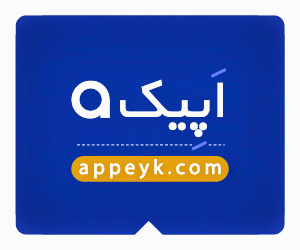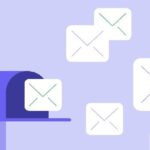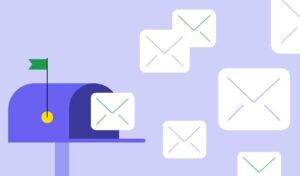یکی از مشکلاتی که افراد با آن مواجهاند این موضوع است که چرا ایمیل ارسالی از جانب سایر کاربران با تاخیر به دست آنها میرسد و حتی در برخی مواقع ایمیلی دریافت نمیکنند. آیا ممکن است ایمیل ارسالی ناپدید شده باشد؟ دلایل زیادی وجود دارد که میتواند سبب عدم دریافت یا تاخیر در دریافت ایمیل های جیمیل کاربران شود که در این نوشته به برخی از آنها اشاره میکنیم.
عدم اتصال به اینترنت
ممکن است یک رزومه کاری برای استخدام در شرکتی ارسال کردهاید و منتظر دریافت پاسخ آن در روز اعلام شده از سمت شرکت باشید ولی پیامی دریافت نمیکنید. قبل از هر اقدامی بهتر است از وصل بودن دستگاه خود به اینترنت مطمئن شوید.
 حذف اشتباهی ایمیل
حذف اشتباهی ایمیل
در برخی مواقع ممکن است افراد هنگام پاک کردن برخی از ایمیلها، به اشتباه و بهصورت ناخواسته ایمیلی را حذف کرده باشند. بهتر است قبل از بررسی سایر گزینهها حتما به پوشه Trash یا حذفشدهها مراجعه کنید.
برای این کار کافی است پس از ورود به حساب جیمیل خود از منوی سمت چپ، گزینه Trash را پیدا کرده و ایمیلهای موجود در آن بخش را مورد بازبینی قرار دهید. اگر گزینه Trash برایتان قابل مشاهده نبود کافی است در منوی سمت چپ کمی به پایین حرکت کرده و روی عبارت More کلیک کنید تا تمامی پوشهها برای شما نمایان شوند.
 بلاک کردن آدرس ایمیل شخص ارسال کننده
بلاک کردن آدرس ایمیل شخص ارسال کننده
یکی از موارد عدم دریافت ایمیل این است که امکان دارد آدرس ایمیل شخص موردنظر را مسدود یا بلاک کرده باشید. این کار باعث میشود هیچ ایمیلی از سمت شخص بلاکشده دریافت نکنید. برای مشاهده لیست ایمیلهای مسدود شده در حساب خود مراحل زیر را انجام دهید.
1. در حساب کاربری جیمیل خود ابتدا روی علامت چرخ دنده کلیک کرده و گزینه See all settings را انتخاب کنید تا وارد بخش تنظیمات حساب شوید.
2. روی گزینه Filters and Blocked addressed یا فیلترها و آدرسهای بلاکشده کلیک کنید. در این بخش تمامی آدرسهای ایمیلی که مسدود شده یا فیلترهایی روی آن اعمال کردهاید برای شما قابل مشاهده خواهد بود. اگر آدرس ایمیل شخص موردنظر شما در این لیست قرار دارد آن را از حالت مسدودی خارج کنید.
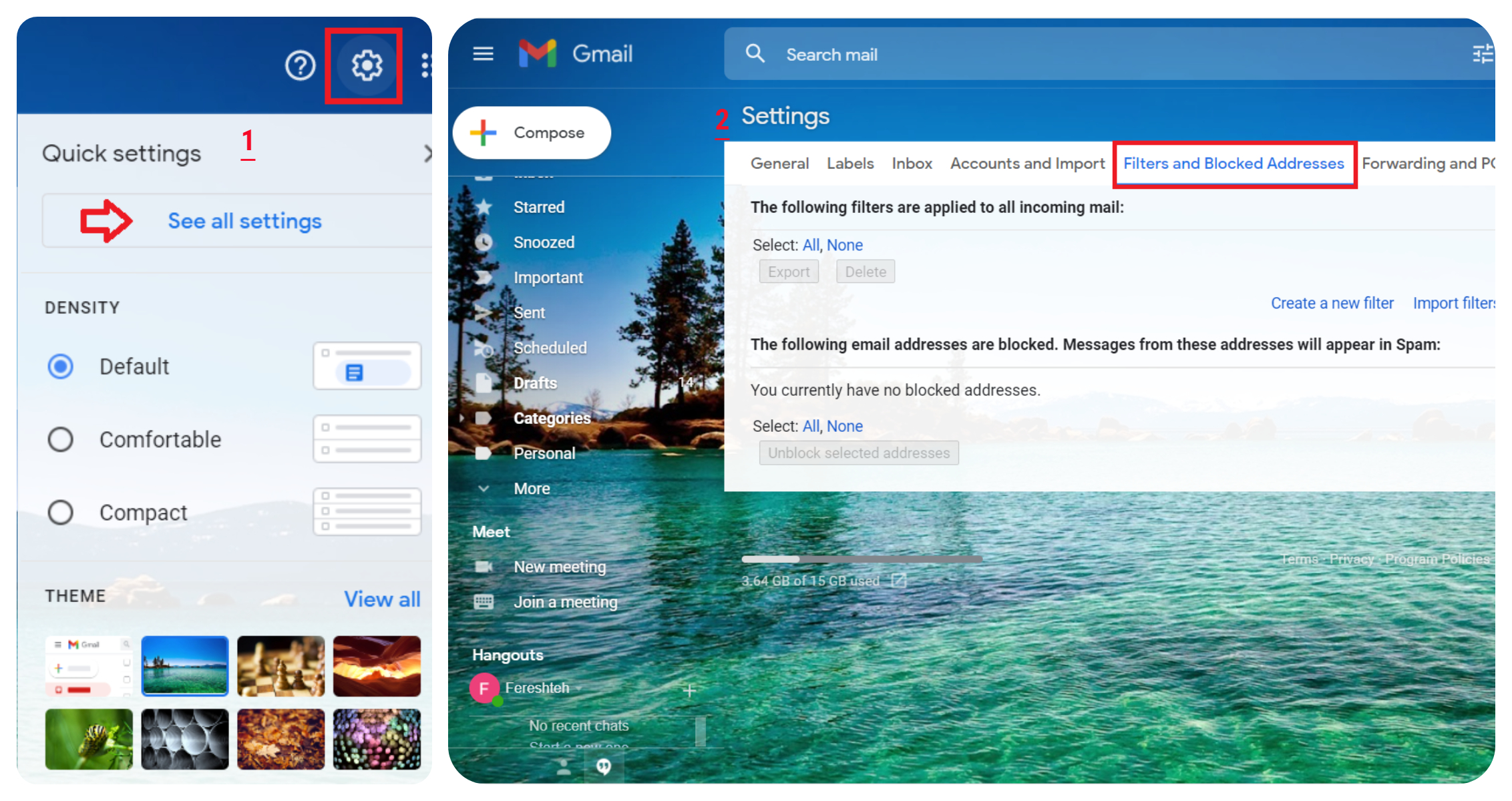 انتقال ایمیل به پوشه اسپم
انتقال ایمیل به پوشه اسپم
پوشه اسپم یا هرزنامه خود را حتما چک کنید. در برخی مواقع گوگل بهصورت خودکار برخی از ایمیلهای ارسال شده از برخی فرستندگان را اسپم شناسایی کرده و بهجای قرار دادن در بخش Inbox یا همان صندوق ورودی، در پوشه spam قرار میدهد. ممکن است ایمیلی که منتظر دریافت آن هستید در قسمت اسپم باشد.
برای بررسی پوشه اسپم کافی است از منوی سمت چپ، پوشه spam را انتخاب کنید.
اگر ایمیل موردنظر در این قسمت قرار داشت روی عبارت Report not spam کلیک کنید تا گوگل متوجه شود این ایمیل از نظر شما اسپم یا هرزنامه نیست و باید بهصورت عادی ارسال شود.
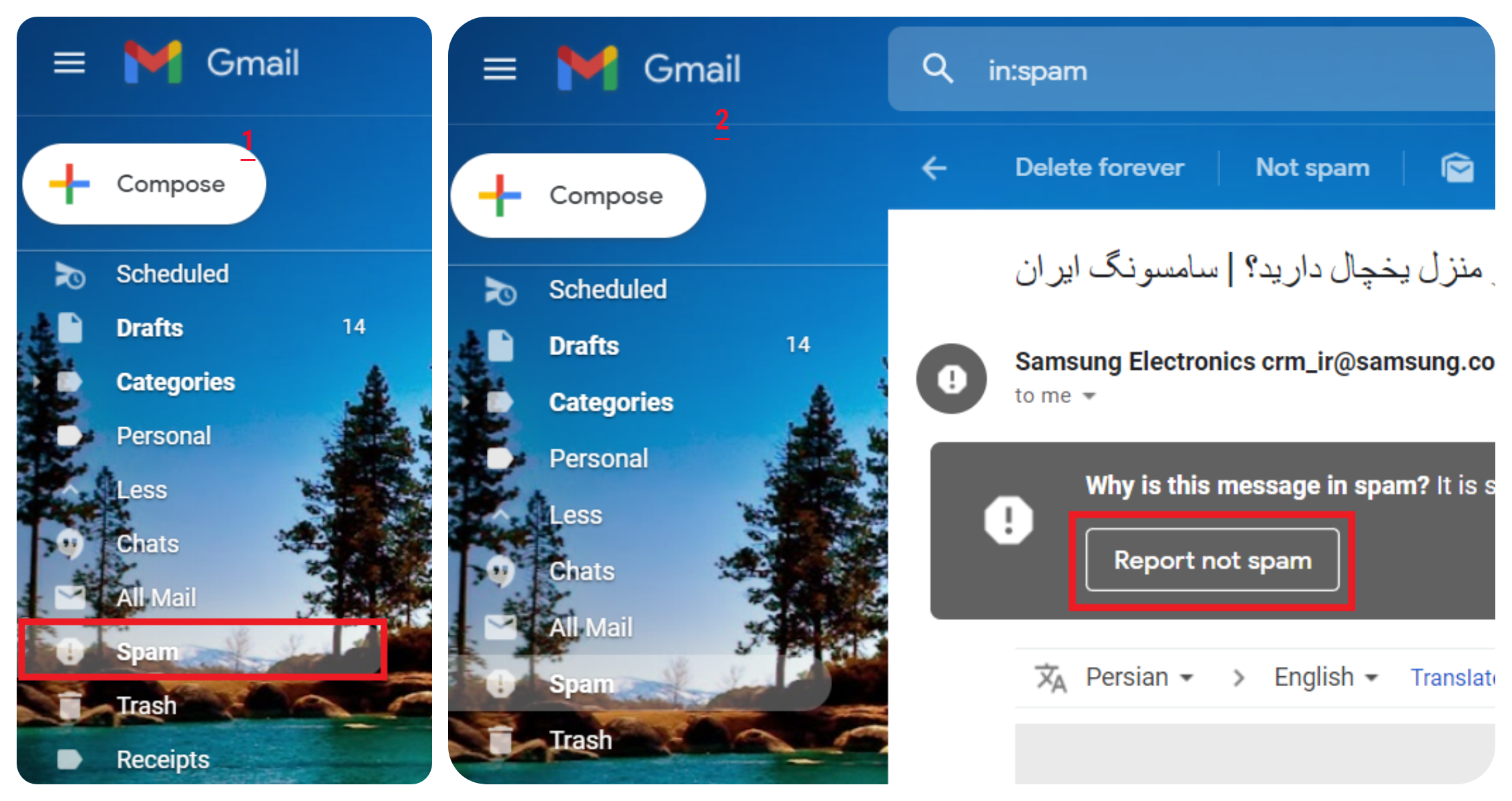 اختلالات موجود در سرورهای ارائهدهندگان ایمیل
اختلالات موجود در سرورهای ارائهدهندگان ایمیل
اگر چه وجود مشکلات و اختلالات فنی در سرویسهای بزرگی مانند یاهو و گوگل نادر است ولی توصیه میشود احتمال وجود هرگونه خطای فنی در این سرویسها را هم در نظر بگیرید. مثلا میتوانید با یک حساب کاربری دیگر مانند یاهو یک ایمیل به حساب جیمیل خود ارسال کنید اگر ایمیلی دریافت نکردید ممکن است مشکل بهصورت همگانی باشد و سرورهای گوگل بهصورت موقت دچار مشکل شده باشند در این صورت حساب جیمیل شما نیز دچار اختلال خواهد شد.
خروج از حساب ایمیل و ورود مجدد به آن
شاید یکی از دلایل دیرآمدن ایمیل یا عدم دریافت ایمیل بهخاطر این موضوع باشد که حساب جیمیل شما بهصورت خودکار خود را با سرورهای گوگل همگامسازی نمیکند. برای برطرف کردن این مشکل کافی است از حساب خود خارج شده و مجدد اطلاعات کاربری و گذرواژه خود را وارد نمایید.
پرشدن فضای ذخیرهسازی
هر کاربر ظرفیت حافظه مشخصی برای دریافت ایمیل دارد. ممکن است یکی از دلایل دیر آمدن ایمیل نبود فضای کافی برای دریافت ایمیل جدید باشد. برای بررسی این مورد، وارد حساب کاربری جیمیل خود شوید در بخش انتهای صفحه میتوانید میزان ظرفیت و مقدار حافظه استفاده شده را مشاهده نمایید. مثلا در تصویر زیر
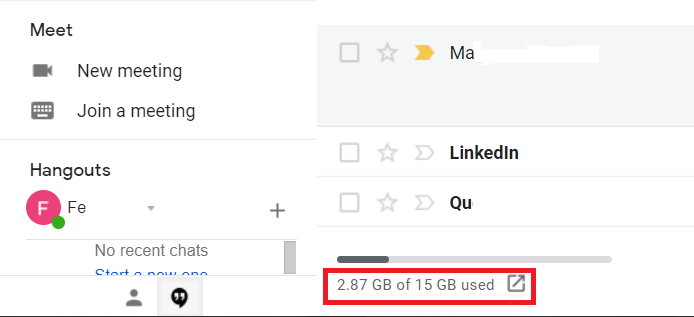
2.8گیگابایت از فضای 15 گیگابایتی که gmail برای سرویسهای رایگان کاربران درنظر میگیرد استفاده شده است. برای مشاهده جزییات بیشتر میتوانید روی علامت مربع که در کنار حافظه جیمیل ذکر شده است کلیک کنید.
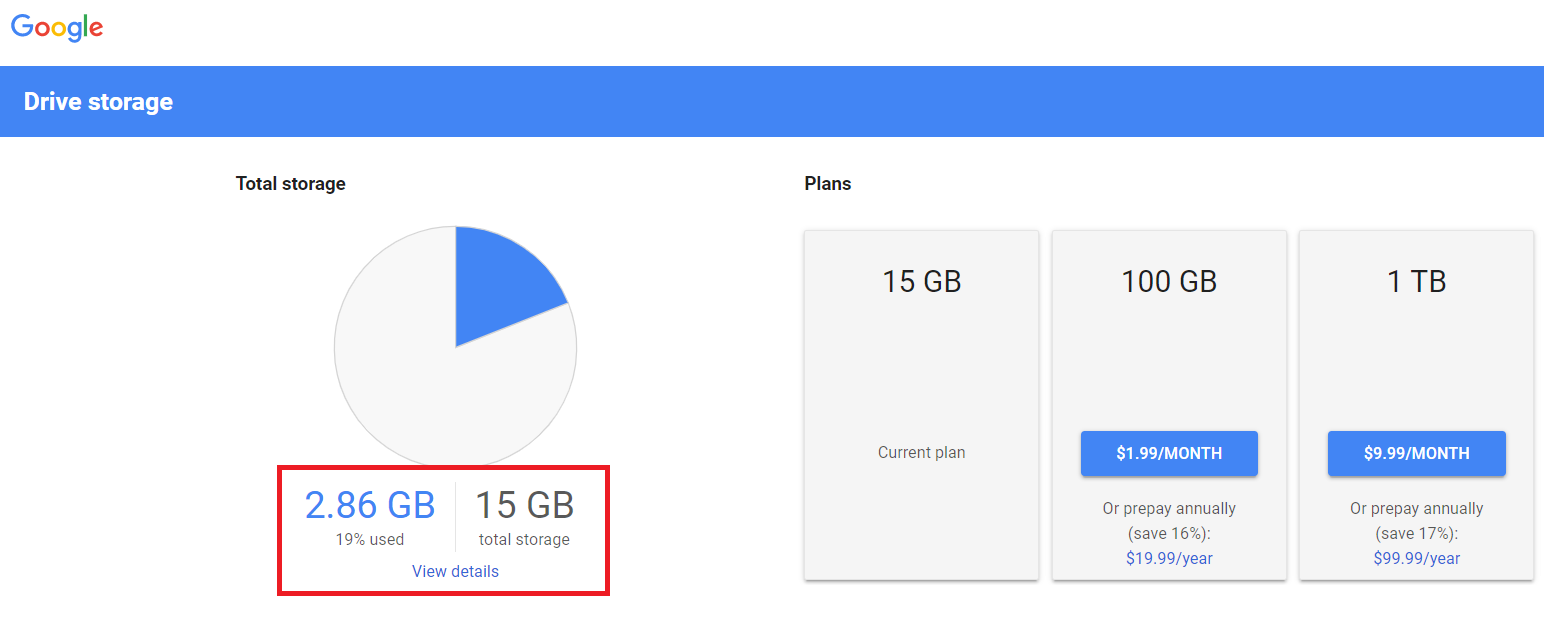
مثلا در این تصویر میزان درصد استفاده شده از حافظه جیمیل ذکر شده است. همچنین کاربرانی که به فضای بیشتری نیاز دارند میتوانند از سرویسهای پولی گوگل استفاده کنند و بنا به نیاز خود هریک از این موارد را خریداری نمایند.
در این مواقع جهت رفع اختلال باید نسبت به حذف ایمیلهایی که مهم نیستند یا ایمیلهای قدیمی خود اقدام کنید. بهتر است ایمیلهای حجیم خود را که حاوی فایلهای پیوست هستند پاک کنید. برای حذف ایمیلهای خود در ابتدا با تیک زدن داخل مربع کوچکی که در کنار عنوان ایمیل است آنرا انتخاب کرده و سپس علامت سطل زباله که در قسمت بالای ایمیلها وجود دارد را کلیک کنید.
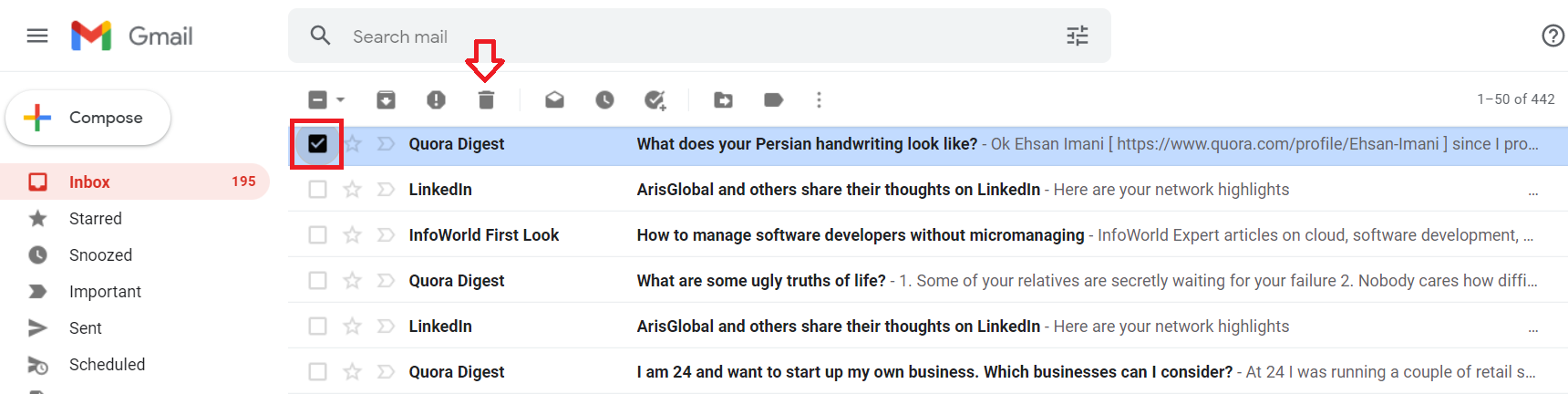
غیرفعال کردن ویژگی فوروارد کردن ایمیلها
تنظیمات بخش فوروارد جیمیل را چک کنید. شاید یکی از دلایل عدم دریافت ایمیل بهعلت فعال بودن ویژگی Email forwarding باشد. این ویژگی برای کاربرانی که چندین آدرس ایمیل از جمله ایمیل شخصی یا ایمیل شرکتی دارند مفید است و اغلب مورد استفاده افرادی است که بین چندین آدرس ایمیل جابجا میشوند. با فعال بودن این گزینه ممکن است ایمیل های دریافتی شما، به هر حساب ایمیل دیگری ارسال شود.
برای بررسی فعال یا غیرفعال بودن این بخش مراحل زیر را دنبال کنید:
1.در حساب کاربری جیمیل خود ابتدا روی علامت چرخ دنده کلیک کرده و گزینه See all settings را انتخاب کنید تا وارد بخش تنظیمات حساب شوید.
2.سربرگ forwarding and pop/imap را انتخاب کنید. برای غیرفعال کردن فوروارد خودکار ایمیل ها کافیست در این صفحه، روی Disable forwarding کلیک کنید.
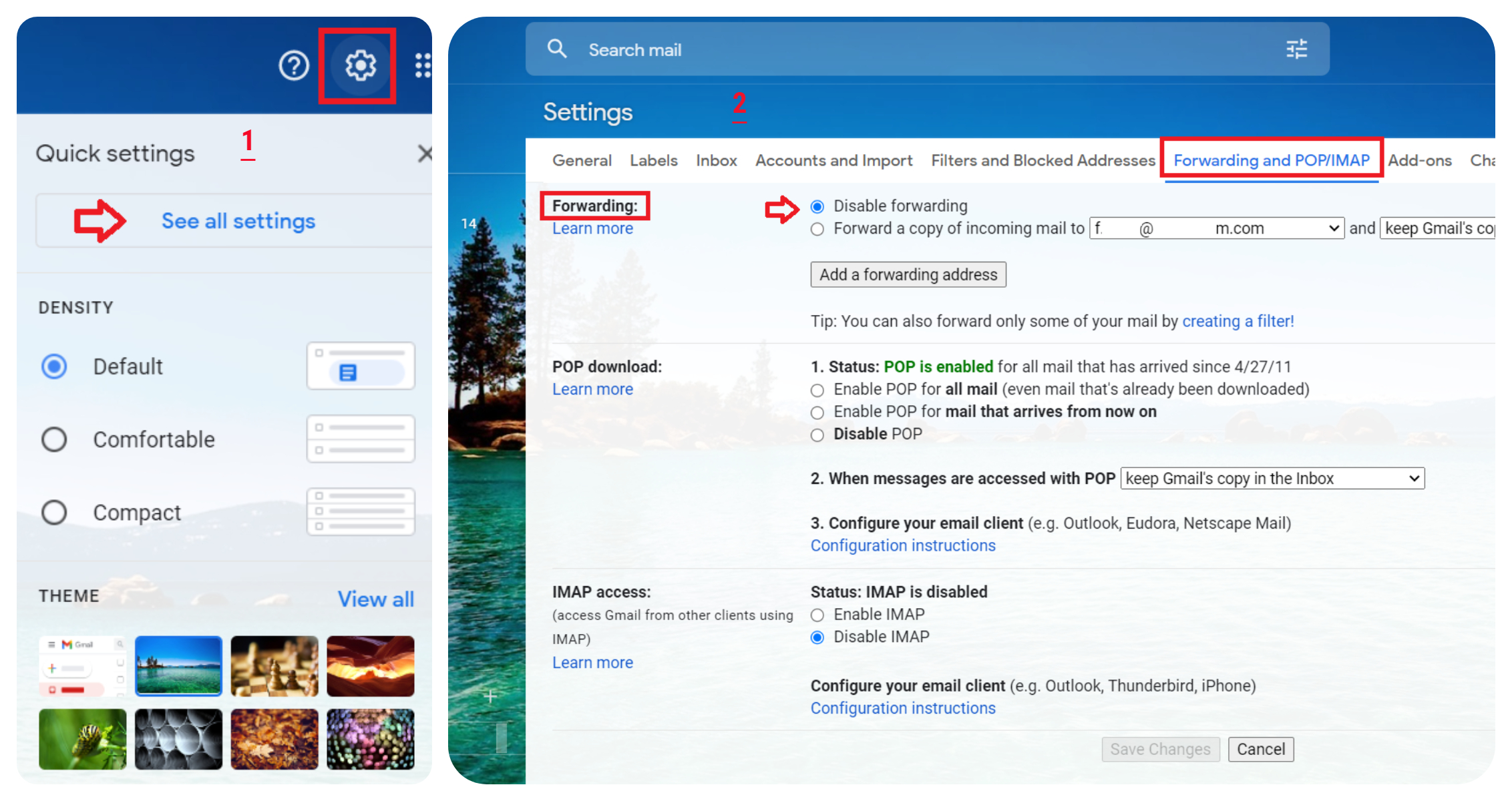
3. روی گزینه Save Changes در انتهای صفحه کلیک کنید تا تغییراتی که انجام دادهاید اعمال شوند.
جمعبندی
دلایل زیادی برای عدم دریافت ایمیل وجود دارد که در برخی مواقع کاربران بهعلت وجود این مشکلات موفق به دریافت ایمیل نمیشوند از جمله مهمترین موارد میتوان به عدم اتصال به اینترنت، حذف اشتباهی ایمیل، بلاک کردن آدرس ایمیل شخص ارسال کننده، انتقال ایمیل به پوشه اسپم، اختلالات موجود در سرورهای ارائهدهندگان ایمیل، خروج از حساب ایمیل و ورود مجدد به آن، پرشدن فضای ذخیرهسازی، غیرفعال کردن ویژگی فوروارد کردن ایمیلها اشاره کرد. امیدواریم اطلاعات ارائه شده در رفع مشکل شما تاثیرگذار باشد.